Hvordan deler jeg en Wi-Fi-adgangskode fra iPhone til en Android-telefon? Jeg indstiller en meget kompleks WiFi-adgangskode, selv jeg kan ikke huske mere. Den gode ting er, at alle mine iOS-enheder automatisk forbinder Wi-Fi-forbindelsen, så det generede mig ikke. Men jeg vil sende adgangskoden til min ven, der bruger en Samsung Galaxy-telefon. Er der nogen enkel måde at kontrollere og kopiere Wi-Fi-adgangskoden på min iPhone?
Apple tillader ikke, at du kan se adgangskoden til et Wi-Fi-netværk, du har forbindelse til. Dette giver dig mere sikkerhed. Men på samme tid kan det medføre nogle gener. Du har muligvis ingen idé om, hvordan du deler Wi-Fi-adgangskode med venner, især når du opretter en meget lang og kompliceret Wi-Fi-adgangskode. Vi må indrømme, at vi altid gerne lave en vanskelig adgangskode for at få mere sikkerhed. Det er så kompliceret, at selv vi let at glemme.
Du kan ikke direkte dele din Wi-Fi-adgangskode fra iPhone til din vens Android-telefon. Men hvis du bruger en iOS-enhed, der kører iOS 11 eller nyere version, kan du nemt bruge funktionen "Del adgangskode" på din iPhone til at forbinde iOS-enhed til det samme netværk. Men hvis din ven bruger Android eller et andet mobilt operativsystem, hjælper denne funktion overhovedet ikke.
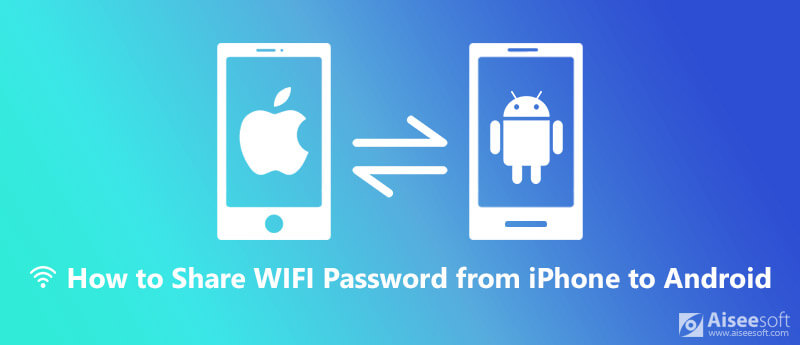
Del WiFi-adgangskode fra iPhone til Android
Nu er vi tilbage til nøglepunktet, hvordan man deler Wi-Fi-adgangskode fra iPhone til Android? I denne artikel forklarer vi, hvordan du deler Wi-Fi-adgangskoder på en iOS-enhed for at hjælpe dine venner hurtigt at oprette forbindelse til dit Wi-Fi-netværk.
Når du vil sende en Wi-Fi-adgangskode til din ven til netværksforbindelsen, er den sværeste del at se adgangskoden, i betragtning af at du ikke kan huske det. Som vi nævnt ovenfor, vil iOS ikke lade dig gøre det. I dette tilfælde er du nødt til at stole på nogle apps for at få adgang til Wi-Fi-adgangskoden, eller i stedet oprette en QR-kode, som din ven kan scanne med Android-telefon. Her i denne del fortæller vi dig, hvordan du opretter QR-koden.
Trin 1 Find Wi-Fi-netværkets navn
Først skal du finde din SSID, dit Wi-Fi-netværks navn. Lås din iPhone op, og åbn indstillingsappen. Tryk på "Wi-Fi" og her kan du finde SSID. Derefter skal du registrere det et eller andet sted, som du har brug for det senere.
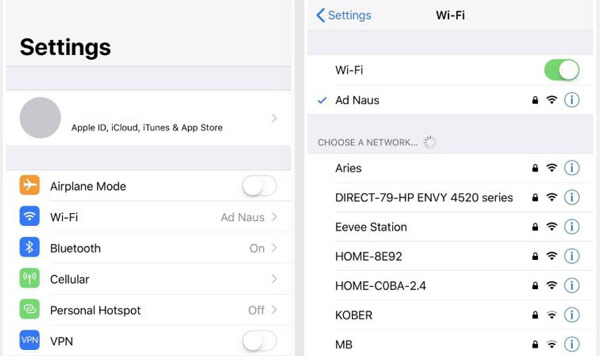
Trin 2 Installer visuelle koder app
Visual Codes er en app, som kan hjælpe dig med at oprette QR-kode. Du kan nemt installere det fra App Store.
Trin 3 Opret QR-koden
Efter installation af Visual Codes-app på din iPhone skal du åbne den. Når du åbner hovedgrænsefladen, skal du trykke på knappen "Tilføj kode" i bunden. Tryk derefter på "Opret forbindelse til Wi-Fi" og indtast dit netværks navn, adgangskode og sikkerhed.
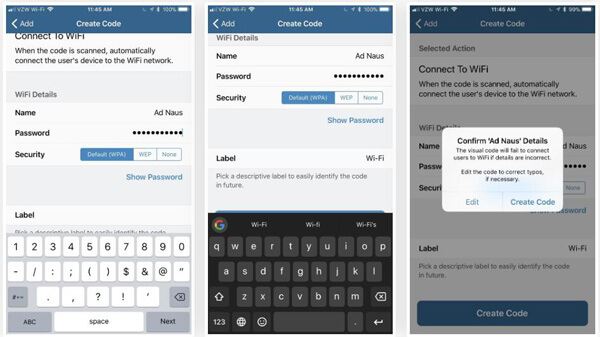
Husk at navnet er SSID, og adgangskoden er til dit Wi-Fi-netværk. Sikkerhedsindstillingen er som standard "WPA". I dette trin har du lov til at mærke QR-koden. Du kan oprette forskellige koder til hjem og arbejde osv. Tryk på "Opret kode" for at bekræfte handlingen.
Trin 4 Del den oprettede QR-kode
Den oprettede QR-kode gemmes i Visual Codes 'bibliotek på din iPhone. Du kan bruge funktionen "Del" eller "Udskriv" til hurtigt at dele koden med din ven. Du kan også tage et skærmbillede af QR-koden for hurtigt at gemme den på din Fotos-app. Nu kan du nemt dele Wi-Fi-adgangskode fra iPhone til Android.
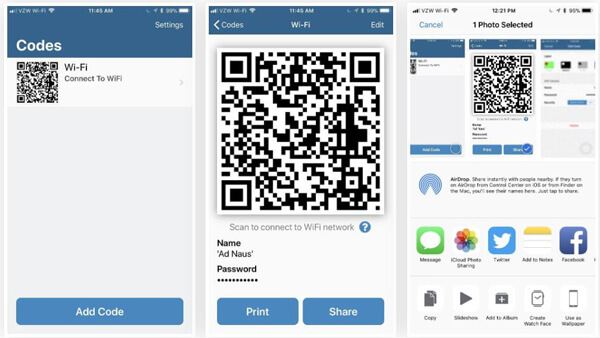
Læs mere: Løsninger til at løse Wi-Fi fungerer ikke på iPhone

Downloads
MobieSync - Bedste iPhone Android Transfer Manager
100 % sikker. Ingen annoncer.
Tjek indlægget til find Wi-Fi-adgangskode på Mac
Efter at have læst dette indlæg kan du være behændigt del Wi-Fi-adgangskode fra iPhone til Android. Du kan få en praktisk måde for dine venner at hurtigt oprette forbindelse til dit Wi-Fi-netværk, især når du ikke kender adgangskoden. Du kan dele det i en kommentar del, hvis du har nogen bedre metode.
Kodeord krævet udgave
Fix iPhone-kodeordskrav Del WiFi-adgangskode fra iPhone til Android Skift iPhone Lock Screen Password Slet iPhone uden adgangskode Glemt iPod adgangskode 10 sekunder til at finde en gemt Wi-Fi-adgangskode på Mac på 3 måder
Den professionelle iPhone / Android data manager og overførsel til overførsel af forskellige filer mellem iOS / Android telefon og computer og mellem to mobiltelefoner med 1 klik.
100 % sikker. Ingen annoncer.